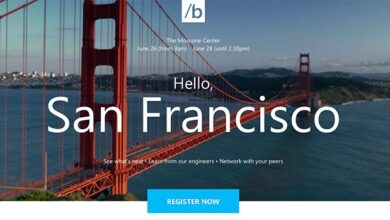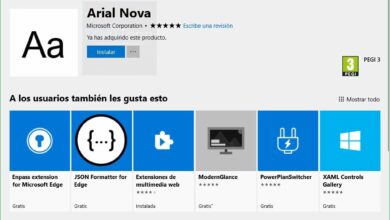Comment supprimer un saut de page dans Microsoft Word? Guide étape par étape
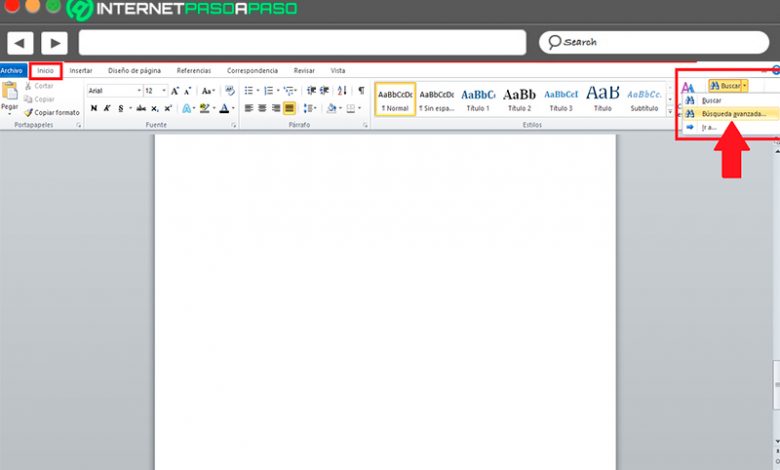
Lorsque vous créez un document écrit dans Microsoft Word, vous avez la possibilité d’avoir une série de fonctions qui permettront à la gestion du programme d’être beaucoup plus facile et plus complète , quel que soit le type de données qui y est fourni.
C’est ainsi que dans Word, vous pouvez obtenir ce qu’est l’outil de saut de page, également appelé points de terminaison des imprimantes . Ce sont eux qui indiquent aux imprimeurs où terminer une page pour commencer à imprimer sur l’autre, donc avoir des sauts de page indésirables pourrait devenir un gros problème.
Malgré le fait que la fonction de cet outil est de mieux organiser les documents et leur pagination lors de leur travail . Dans de nombreux cas, ceux – ci sont insérés automatiquement, ce qui peut poser des problèmes . C’est pourquoi ci-dessous, nous allons vous montrer comment supprimer cette fonction de Microsoft Word .
Pourquoi est-il pratique de supprimer un saut de page dans Microsoft Word?
Comme nous l’avons mentionné précédemment, la fonction principale des sauts de page est d’indiquer à l’imprimante où une page se termine et l’autre commence. Cela signifie que pour chaque saut de page existant, il y aura une feuille qui sera imprimée , ce qui peut devenir un problème si certains de ces éléments se trouvent là où ils n’auraient pas dû ou ont été insérés par erreur.
La plupart du temps, cette fonction est généralement ajoutée seule aux documents , cela se produit car à de nombreuses reprises, lorsque vous travaillez dans Word, l’utilisateur copie et colle beaucoup d’informations provenant d’autres sources , ce qui peut entraîner l’ inclusion de ces sauts dans lesdites informations .
Pouvoir supprimer cette fonction vous donnera sans aucun doute la possibilité de réorganiser votre document, cela vous évitera des complications, notamment lors de son impression. Conformément à tout cela, ci-dessous nous allons vous apprendre les principales étapes afin que vous puissiez commencer à éliminer cet outil de vos documents Word .
Étapes pour supprimer correctement un saut de page dans Microsoft Word
Actuellement, deux types de sauts de page peuvent être trouvés dans les documents Word, l’ un d’eux est les sauts qui sont ajoutés automatiquement pour marquer la fin de chaque page, et les autres sont ceux qui sont ajoutés manuellement au document.
Dans ce cas , vous pouvez supprimer seulement ceux que vous ajoutez les manuellement, dire qu’ils ne peuvent pas être effacées ceux qui sont ajoutés automatiquement. Cependant, ceux-ci peuvent être ajustés là où ils se produisent , de cette manière vous pouvez les déplacer dans la position souhaitée , en évitant d’affecter l’organisation de votre document.
Pour supprimer et ajuster ces sauts de page, vous devez suivre les étapes suivantes:
Supprimer un saut de page
- Afin de supprimer un saut de page de votre document Word, vous devez aller dans le «Ruban» et y sélectionner l’onglet «Accueil».
- Ensuite, vous devez aller dans la section «Edition» et cliquer sur «Rechercher».
- Ici, vous verrez deux options, dans ce cas, vous devez sélectionner «Recherche avancée».
«MISE À JOUR
Vous voulez en savoir plus sur la suppression d’un saut de page dans un document Microsoft Word?
ENTREZ ICI
et apprenez tout de SCRATCH!»
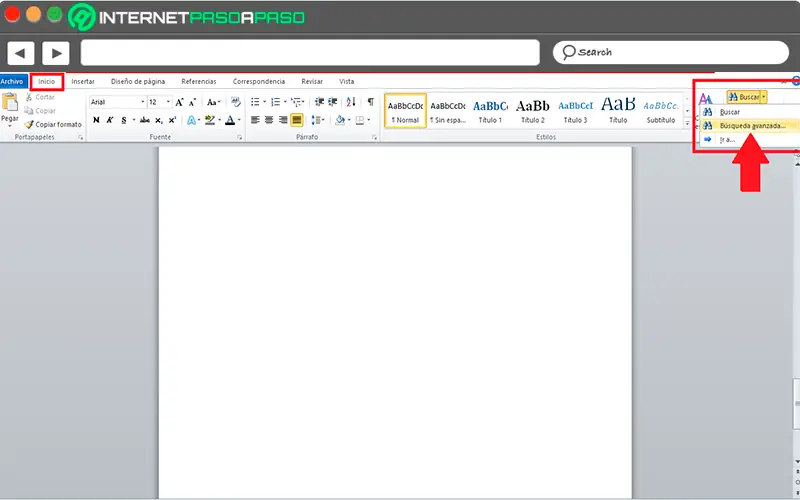
- Une nouvelle fenêtre s’ouvrira où vous devrez sélectionner l’onglet «Remplacer» puis «Plus».
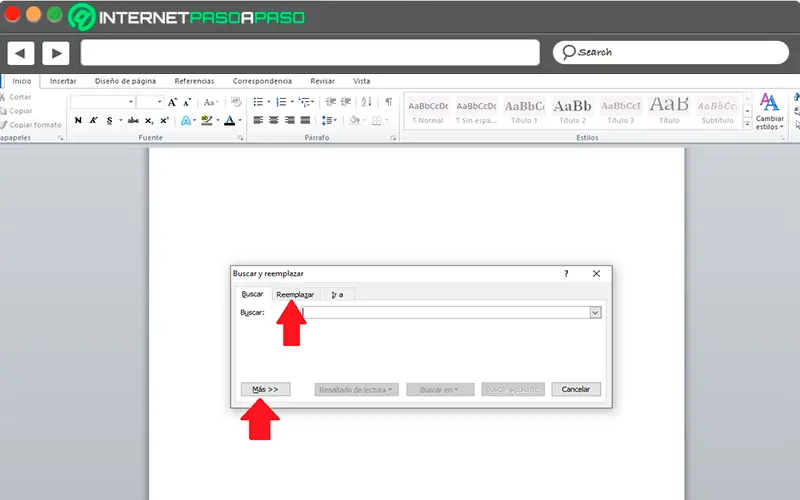
- Dans la nouvelle fenêtre qui apparaît, vous devez cliquer sur l’option «Spécial» située en bas à gauche de la fenêtre.
- Vous y verrez un menu avec plusieurs options, dans ce cas vous devez sélectionner «Saut de page manuel».
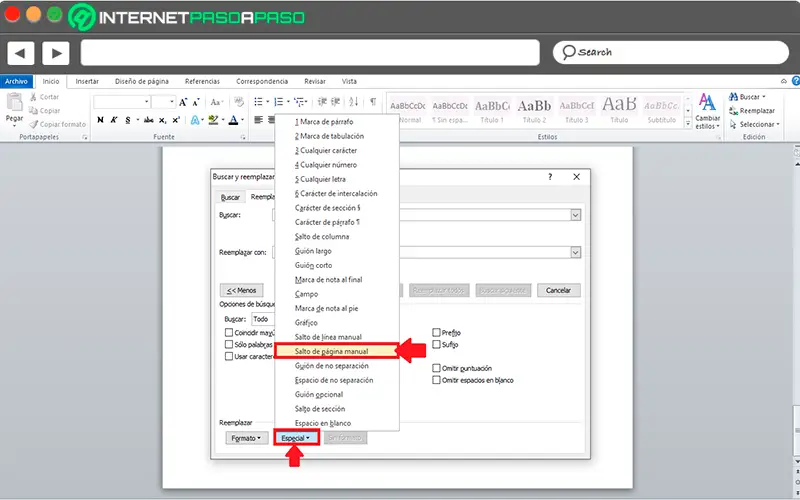
- Une fois sélectionné, le symbole » Saut de page manuel» apparaîtra dans la case «Recherche» .
- Maintenant, dans la case «Remplacer par» doit être laissé vide , car ce que vous voulez, c’est les éliminer mais pas les remplacer .
- La prochaine chose à faire sera de cliquer sur «Tout remplacer» et dans la fenêtre qui y apparaît, de cliquer sur «OK».
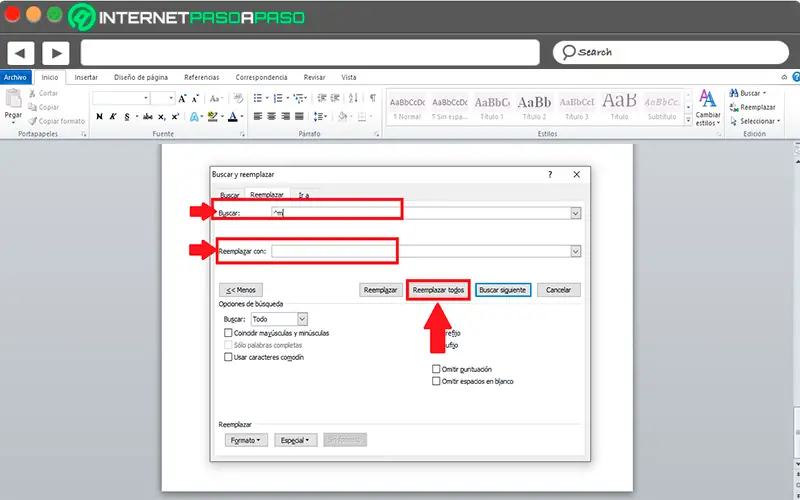
- De cette façon, vous pouvez éliminer chacun des éléments spéciaux qui apparaissent dans la liste. Une fois cela fait, il vous suffit de fermer la page et de revenir à votre document texte .
Ajuster les sauts de page automatiques
Comme nous l’avons mentionné précédemment , les sauts de page automatiques ne peuvent pas être supprimés de Word , mais il est possible de les ajuster pour changer leur emplacement au cas où ils apparaissent là où ils ne devraient pas.
Afin d’ajuster cette configuration, vous devez suivre les étapes que nous vous apprendrons ci-dessous:
- La première chose à faire est de sélectionner les paragraphes de texte auxquels vous souhaitez appliquer les paramètres.
- Une fois sélectionné, vous devez aller dans le «Ruban» et là vous sélectionnez l’onglet «Conception de page» puis vous allez dans la section «Paragraphe».
- Vous devez maintenant cliquer sur la flèche qui apparaît dans le coin inférieur droit pour ouvrir la fenêtre d’options.
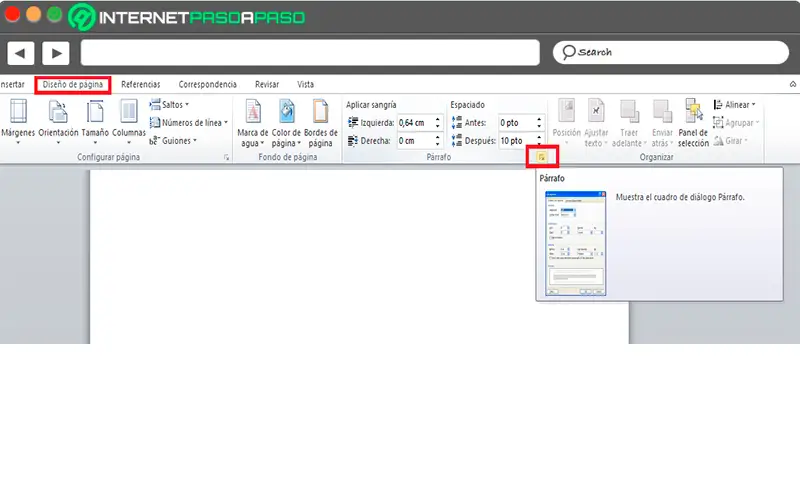
- Lorsque la fenêtre «Paragraphe» apparaît à l’écran, vous devez sélectionner l’onglet «Lignes et saut de page».
- Vous trouverez ici quatre options dans lesquelles vous devez choisir celles que vous jugez nécessaires.
- Une fois sélectionné, cliquez sur «Accepter» pour effectuer les modifications. De cette façon, vous pouvez commencer à configurer ces interruptions automatiques dans vos documents Word .
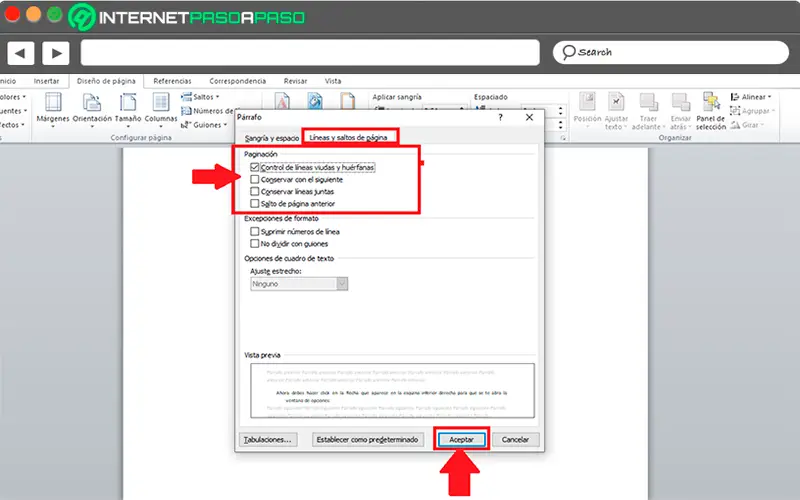
Si vous avez des questions, laissez-les dans les commentaires, nous vous répondrons dans les plus brefs délais, et cela sera également d’une grande aide pour plus de membres de la communauté. Je vous remercie!